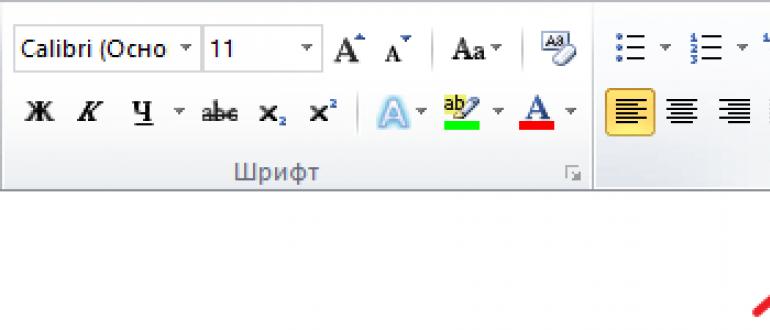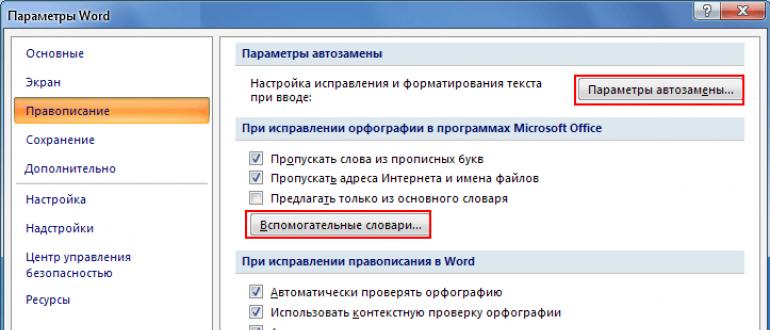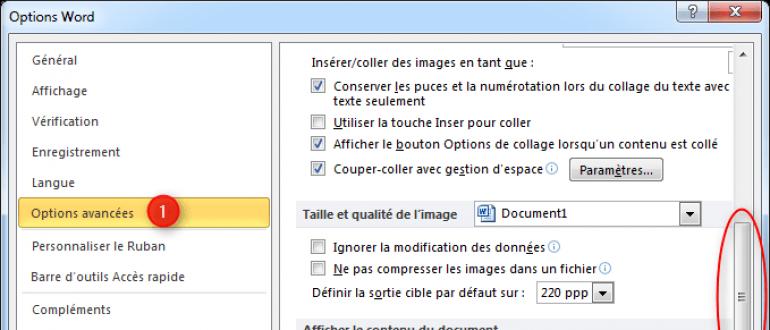Matn bilan ishlashda ko'pincha sahifalarning yo'nalishini portretdan landshaftga yoki aksincha o'zgartirish kerak. Word matn muharririda bu bir necha marta bosish bilan amalga oshiriladi va odatda foydalanuvchilar uchun muammo tug'dirmaydi.
Ammo, agar sizga hujjat kerak bo'lsa, lekin faqat bitta aniq sahifa bo'lsa, unda bu allaqachon ancha murakkab va hamma foydalanuvchilar buni qanday qilishni bilishmaydi.
Ushbu maqolada biz faqat shunday variantni ko'rib chiqamiz. Bu erda buni Word 2007, 2010, 2013 yoki 2016-da qanday qilishni bilib olasiz.
Bo'lim tanaffuslaridan foydalangan holda bitta sahifaning yo'nalishini o'zgartiring
Agar siz Word hujjatidagi faqat bitta sahifaning yo'nalishini o'zgartirishingiz kerak bo'lsa, unda eng oson variant - bo'lim tanaffuslaridan foydalanish. Ushbu bo'shliq siz yo'nalishni o'zgartirmoqchi bo'lgan sahifadan oldin va keyin o'rnatilishi kerak. Sahifa tanaffuslar bilan hujjatning qolgan qismidan ajratilgandan so'ng, siz kerakli narsaga qarab, uning yo'nalishini peyzaj yoki portretga o'zgartirishingiz mumkin.
Endi nazariya bilan tanishganingizdan so'ng, amaliyotga o'taylik. Aytaylik, sizda allaqachon tayyor matnli hujjat bor va siz yo'nalishni o'zgartirishingiz kerak bo'lgan sahifalardan biri mavjud. Buni amalga oshirish uchun avval kursorni oldingi sahifaning oxiriga, ya'ni darhol kerakli sahifaning tepasiga joylashtirish kerak. Kursorni o'rnatgandan so'ng, "Sahifa tartibi" yorlig'iga o'ting, "Breaks" tugmachasini bosing va "Keyingi sahifa" -ni tanlang. Shunday qilib, siz bo'limni o'zgartirishni xohlagan sahifaning oldida o'rnatasiz.
Keyingi, kursorni keyingi sahifaning oxiriga, ya'ni yo'nalishini o'zgartirmoqchi bo'lgan sahifaning oxiriga qo'yishingiz kerak va "Breaks - Keyingi sahifa" tugmachasi yordamida bo'limni yana bir marta kiriting. Shunday qilib, kerakli sahifani hujjatning qolgan qismidan ajratasiz. Bo'shliqning aniqlanganiga va u kerakli joyga to'g'ri kelishiga ishonch hosil qilish uchun "Uy" yorlig'iga o'ting va u erdagi barcha belgilar ko'rsatilishini yoqing.

Ushbu funktsiyani yoqgandan so'ng, siz chop etilmaydigan belgilarni ko'rishingiz mumkin (bo'shliqlar, bo'sh joylar va kesiklar). Quyidagi skrinshotda bo'limning kesilishi qanday ko'rinishi ko'rsatilgan. Agar tanaffuslar to'g'ri o'rnatilmagan bo'lsa, ularni olib tashlashingiz va qayta o'rnatishingiz mumkin.

Ikkala bo'lim tanaffuslari o'z joylariga o'rnatilgandan so'ng, siz sahifaning yo'nalishini o'zgartirishni boshlashingiz mumkin. Buning uchun yo'nalishni o'zgartirmoqchi bo'lgan sahifaga kursorni joylashtiring, "Sahifa tartibi" yorlig'iga o'ting, "Yo'nalish" tugmachasini bosing va variantlardan birini tanlang.

Agar siz hamma narsani to'g'ri bajargan bo'lsangiz, unda sahifalarning faqat bittasida yo'nalish o'zgarishi kerak. Agar yo'nalish bir necha sahifalar uchun o'zgargan bo'lsa, unda bo'limlar qanday joylashtirilganligini tekshirish kerak.
Bir sahifa yo'nalishini sahifa sozlamalari orqali o'zgartiring
Word-da bitta sahifaning yo'nalishini o'zgartirishning yana bir usuli mavjud. Ushbu usuldan foydalanish uchun siz yo'nalishni o'zgartirmoqchi bo'lganingizdan oldingi kursorni sahifaga joylashtirishingiz kerak. Boshqacha qilib aytganda, kursorni bir varaq yuqoriroq o'rnatish kerak. Kursor o'rnatilgandan so'ng, "Sahifa tartibi" yorlig'ini oching va "Sahifa sozlamalari" tugmachasini bosing (yoki hujjat o'lchagichini ikki marta bosish orqali "Sahifa sozlamalari" -ni oching).

Natijada, "Sahifa sozlamalari" oynasi ochilishi kerak. Bu erda siz hujjatning yo'nalishini o'zgartirishingiz kerak, "Hujjatning oxirigacha" dastur variantini tanlang va "Ok" tugmachasi yordamida sozlamalarni saqlang.

Natijada, kursor joylashtirilganidan past bo'lgan barcha sahifalar yo'nalishini o'zgartiradi. Keyinchalik, yo'nalishini o'zgartirmoqchi bo'lgan sahifaga kursorni qo'yishingiz kerak va yana hamma varaqlarning yo'nalishini hujjat oxiriga o'zgartirishingiz kerak. Faqat bu safar siz asl yo'nalishni tanlashingiz kerak.

Ushbu manipulyatsiyalar natijasida siz Word hujjatining faqat bitta sahifasining yo'nalishini o'zgartirasiz.
"Word" so'z protsessorida ishlash - nafaqat matnni, balki barcha sahifalarni formatlash. Siz standart dastur xususiyatlaridan foydalangan holda Word-da ish varag'ining tartibini o'zgartirishingiz mumkin.
Microsoft Word 2010-da sahifani qanday o'zgartirish mumkinSiz Word dasturida yaratilgan faylga uslublarni qo'llashingiz va noyob formatlashni yaratishingiz mumkin. Matn protsessori yordamida har qanday turdagi hujjatlarni yaratishda vaqtni tejashingiz mumkin.
Hujjat sahifasining standart formati
Odatiy bo'lib, dastur hujjatni portret yo'nalishiga o'rnatadi - sahifa foydalanuvchiga vertikal ravishda aylantiriladi. Ko'pgina fayllar kitob sahifalarida tayyorlanadi: ma'ruzalar, ilmiy ishlar va dissertatsiyalar, referatlar, ma'ruzalar, kitoblar va boshqalar.
Ba'zan, stol yoki uch o'lchovli rasmni joylashtirish uchun ular peyzaj yo'nalishi bo'yicha sahifa yaratadilar. Varaqning o'rnini o'zgartirish Word dasturida mavjud. Landshaft yo'nalishi katta rasmlar va diagrammalarni joylashtiradi.
Keling, qanday qilib varaqni so'zga aylantirishni va so'z protsessorida bitta varaq peyzajini qanday yaratishni ko'rib chiqamiz.
Dasturda peyzaj yo'nalishini yaratishning eng oson va tezkor usuli
Odatiy yangilangan so'z protsessori Word 2013 misolidan foydalanib, pozitsiyani o'zgartirish jarayonini ko'rib chiqing. Landshaftni so'zma-so'z ko'rish uchun ko'rsatmalarga amal qiling
- asboblar panelida sahifa tuzilishi uchun yorliqni toping;
- o'zgartirish "Yo'nalish" maydonidagi ochiladigan ro'yxatni bosish orqali amalga oshiriladi. Sahifaning peyzaj versiyasini tanlang. Ushbu amalni bajargandan so'ng, ochiq fayldagi hamma narsa peyzajga aylanadi;
Siz shuningdek sahifa parametrlari oynasidan foydalanib so'zda landshaft yo'nalishini yaratishingiz mumkin. Quyidagi rasmda ko'rsatilgandek sozlash belgisini bosing:
2-rasm. Parametrlar oynasi orqali o'zgartirishning ikkinchi usuliOchiq fayl formatini batafsil tahrirlash uchun oyna ochiladi.
3-rasm. Sahifa sozlamalarida formatni tahrirlashOynada quyidagi varaq parametrlari o'zgartiriladi: varaqlarning joylashuvi, pastki rasmlardagi farq, chekkalarning kengligi va balandligi, bo'limlarning boshi va oxiri va qog'oz o'lchami. Biror so'zni gorizontal ravishda varaqlash uchun, peyzaj yo'nalishini tanlang.
Hujjatdagi sahifalarning landshaft yo'nalishi (bir, bir nechta yoki barchasi) haqida ma'lumot qidirayotgan Word 2016-ni aylanib chiqayotganlarni qutlayman. Bugun biz siz bilan ushbu masalani oldingi Cheat Sheets-da bo'lgani kabi, barcha tafsilotlar bilan batafsil ko'rib chiqamiz. Ushbu maqolani o'qigan va ayniqsa quyida tasvirlangan videoni tomosha qilgan har bir kishi endi Word sahifalari formatini o'zgartirish bilan noaniqlikka ega bo'lmaydi. Boshlaymiz?
Butun hujjat uchun Word 2016-da peyzaj sahifasini qanday qilish kerak
Odatiy bo'lib, Word 2016 matn muharririning barcha hujjatlari, shuningdek, oldingi versiyalarning barchasi kitob shaklida taqdim etiladi. Ammo, agar sizning ijodingizni albom shaklida bajarish g'oyasi bo'lsa, uni amalga oshirish juda oddiy.

Barcha operatsiyalar panel yorlig'ida amalga oshiriladi " Tartib". Chapdagi birinchi qismga o'tamiz Sahifa parametrlari", Tugmasini bosing" Yo'nalish". Ochiladigan menyuda hujjatning landshaft dizaynini tanlang. Vazifa tugadi.
Ammo shu bilan birga, keling, Kalom yana nimani taklif qilayotganini ko'rib chiqaylik " Sahifa parametrlari»:
- "Maydonlar" tugmachasini bosish bilan siz oltitadan naqshlardan birini tanlashingiz yoki xohlaganingizcha belgilashingiz mumkin;
- tugmasi " Hajmi"Kitobning va landshaft versiyalarida kelajakdagi bosib chiqarish formatini tanlashga imkon beradi;
- tugmasi " Ma'ruzachilar»Matnni 2, 3, 4, 5 ustunlarga bo'lishingiz mumkin, ularning kengligini xohlaganingizcha belgilashingiz mumkin;
- tugmasi haqida " Tanaffus"Biz Cribs-da aytdik" deb yozilganlar va raqamlar haqida; kelajakda men ushbu jamoaning barcha xususiyatlari haqida alohida shpion yozishni rejalashtirmoqdaman.
Shuni ham ta'kidlash kerakki, agar siz butun hujjat sahifalarining yo'nalishini o'zgartirsangiz, u holda muqova varaqlarining formati mos ravishda o'zgaradi. Siz har doim tegishli bo'limni “ Kiriting", Bo'lim" Sahifalar».
Va endi, aziz Word dasturining tadqiqotchilari, keling, yanada qiziqarli vazifani hal qilaylik.
Qanday qilib Word-da bir nechta sahifalarni peyzaj qilish kerak
Ya'ni, do'stlar, siz biz butun hujjatni peyzaj formatida joylashtirmasligimizni tushunasiz, faqat uning shaxsiy sahifalarida. Sahifalar va altbilgilar haqida Cheat Sheets-ni diqqat bilan o'qiganlar, u erda keltirilgan materialga o'xshash holda biz yana hujjatni texnik qismlarga ajratishni boshlaymiz degan qarorga kelishlari mumkin. Va xato qiling! Hoy, hoy! Bunday holda, Word biz uchun buni amalga oshiradi. Shuning uchun tanlangan sahifalarni alohida bo'limlarga ajratish bo'yicha zerikarli tayyorgarlik ishlari talab qilinmaydi.
Ammo nima qilish kerak? Bu safar hamma narsa juda sodda. Word 2016-da bir nechta sahifalarni peyzaj qilish uchun biz 7 ta oddiy qadamni bajaramiz:
- peyzaj sahifalari uchun mo'ljallangan matnni tanlang;
- yorliq panelini oching " Tartib»;
- "ning o'ng pastki burchagidagi o'qni sichqonchaning chap tugmasi bilan bosing. Sahifa parametrlari»;
- ochilgan oynada yorliqni tanlang " Maydonlar»;
- landshaft yo'nalishiga e'tibor bering;
- qatorda " murojaat qiling"Tanlash" tanlangan matnga»;
- bosing " OK».

MS Word-da peyzaj va portretni yo'naltirish
Odatiy bo'lib, MS Word matn muharriri deb ataladigan sahifalarni taklif qiladi. "Portret" yo'nalishi, ya'ni sahifaning balandligi kenglikdan ancha yuqori. Biroq, ba'zida, masalan, katta jadvallar varag'ida chop etganda, "landshaft" yo'nalishini ishlatish ancha qulaydir.
Sahifa yo'nalishini o'zgartirish uchun quyidagiga o'ting sahifa tartibi yorlig'i, va sahifani sozlash guruhidafoydalanish yo'naltirish vositasi. Xato qilishning iloji yo'q, ko'rib turganingizdek, bizda faqat ikkita variant bor: bir marta bosganingiz yoqadi va voila, bizning hujjatimizning barcha sahifalari darhol "o'tib ketadi" va avtomatik ravishda tanlangan pozitsiya shabloniga moslashadi.
Buni amalga oshirish juda oson va Word-ning deyarli har qanday foydalanuvchisi hech qanday tayyorgarliksiz vazifani bajara oladi. Keyinchalik ahamiyatsiz, quyidagi vazifa ko'rinadi:
Word-da bitta sahifaning yo'nalishini qanday o'zgartirish mumkin?
Siz sezganingizdek, sahifa yo'nalishini o'zgartirganda, butun hujjat birdaniga "o'giriladi". Buni yumshoq qilib aytish g'alati tuyuladi - ehtimol sizda "katta stol" bitta, shuning uchun sizning rejalaringizda yillik hisobot yoki albom ko'rinishidagi diplom topshirishni o'z ichiga olmaydi. Ya'ni yo'nalishni landshaftga o'zgartiring, sizga faqat bitta yoki ikkita sahifa kerak bo'ladi, va boshqa hamma narsa, uzoq tanish "kitob" shaklida ketishiga yo'l qo'ying. Oddiy qilib aytganda, bitta Word hujjatiga turli yo'nalishdagi sahifalarni qo'yishimiz kerak.
Qanday bo'lish kerak? Ba'zi hunarmandlar hiyla bilan faylasuf qilmaydilar va oddiygina bitta hujjatning "kitob" va "manzara" sahifalarini turli xil fayllarda yaratadilar, keyin chop etilganda bularning barchasini bitta hujjatga "qo'yadilar". Albatta, bu muammoni qisman hal qiladi, ammo yangisini yaratadi - "yirtilgan" matn bloklari va notekis joylashuvi bilan sahifalarni raqamlash haqida nima deyish mumkin?
Aslida, albatta, bu erda hech qanday murakkab narsa yo'q va endi siz buni misol uchun ko'rasiz.

Men Word-da 6 bo'sh sahifani yaratdim va ulardan bittasini yo'nalishni landshaftga o'zgartirmoqchiman
Aytaylik, mening hujjatimda 6 sahifa mavjud. Ulardan 5 tasi standart "kitob" dir, lekin men bitta sahifani, masalan, ketma-ket uchinchi, peyzaj yo'nalishida qilmoqchiman.
Birinchidan, men kursorni kerakli sahifadan oldin (ya'ni 2-chi sahifada) qo'yaman va allaqachon tanish yorliqqa o'taman. Sahifa tartibi, sahifa parametrlari guruhiga. Iltimos, diqqat qiling - guruhning pastki o'ng burchagida yashirin ikonka mavjud "Sahifa parametrlari". Biz ustiga bosamiz va ekranda bir xil nomdagi oynani ko'rsatamiz.

Ushbu oynaning birinchi yorlig'i chaqiriladi Maydonlar. Bir oz pastroq qarang, shunda bizga tanish bo'lgan sahifani namoyish qilish formatlarini ko'rasiz: "kitob" (hozir faol) va "landshaft". Biz kerakli variantni tanlaymiz va ... "OK" tugmachasini bosishga shoshilmaymiz, lekin undan ham pastroq ko'rinadi.
Yozuvga qarang: "Qo'llash ... Butun hujjatga"? Ushbu qatorni "Qo'llash ..." ga o'zgartirishingiz mumkin. Hujjatning oxirigacha"Va endi biz xohlagan" Ok "ni itaramiz.

Xo'sh, bizning hujjatimizda endi turli yo'nalishdagi sahifalar mavjud ... Ammo harakat qilish uchun joy bor!
Biz nima bo'lganiga qaraymiz. Mo''jizalar elakda! Dastlabki ikki varaq "kitob" bo'lib qoldi, ammo qolganlari peyzajga aylandi. Xafa bo'lmang - biz to'g'ri yo'ldamiz. Bir oz qoldi.

Yakuniy teginish - "keraksiz" sahifalarni teskari yo'nalishda aylantiring
Biz kursorni, endi "landshaft" sahifamizga qo'yamiz (agar siz buni unutmagan bo'lsangiz, bizda uchta raqam bor) va yana "Sahifa sozlamalari" ni ochamiz va yana hamma narsani o'zgartiramiz: "landshaft" yo'nalishi o'rniga "portret" va elementni qo'ying " Qo'llash ... "avvalgi holatida qoldiring:" Hujjat oxiriga qadar. " Yana "OK" ni bosing va butunlay boshqa rasmni ko'ring.

muammo hal qilindi - biz hujjatimiz sahifalarini turli yo'nalishlarga - portretga ham, landshaftga ham aylantirishga muvaffaq bo'ldik
Ko'rinib turibdiki, vazifalar to'plami to'liq bajarildi: biz MS Word-da bitta sahifaning yo'nalishini o'zgartirishga muvaffaq bo'ldik ... Garchi bu vazifa echimi yuzasida turadiganlardan biri emas.
Shuningdek, sizni qiziqtirishi mumkin:
Qoida tariqasida, matnli faylni yaratishda sahifa portret yoki portret yo'nalishini oladi. Ba'zan hujjat bilan ishlayotganingizda, jadval yoki diagramma shaklida kerakli ma'lumot cho'zilgan va shunchaki mos kelmasa, siz muammoga duch kelishingiz mumkin. Ushbu muammoning ideal echimi bitta sahifaning formatini o'zgartirish bo'ladi.
Mening rasmim qog'ozga qayerda qirqib olinishini qanday aniqlash mumkin?
Kuzatuv funktsiyasidan qanday foydalanish to'g'risida ko'proq ma'lumot olish uchun foydalanuvchi qo'llanmasiga qarang. Rasmlar ekrandagi rasmga qarab qog'ozga kesiladi va shuningdek, sahifani tanlash imkoniyatlari bilan tanlangan. Landshaft rejimida ekranning yuqori chap burchagi haqiqiy kesilgan materiallar varag'ining yuqori o'ng burchagiga to'g'ri keladi. Portret rejimida ekranning yuqori o'ng burchagi materialingizning yuqori o'ng burchagiga to'g'ri keladi.
Foydalanuvchi portret va landshaft tarqalishi o'rtasida tanlov qilish imkoniyatiga ega
Chop etish parametrlarini o'rnatishda varaqning burilishini o'zgartirish eng aniq harakat bo'lishi mumkin. Ammo, agar siz hujjatni saqlashingiz va uni boshqa shaxsga yuborishingiz kerak bo'lsa, ushbu parametr mos emas, chunki formatlash yangi usulda amalga oshirilishi kerak.
Agar xohlasangiz, quyidagi amallarni bajarib, har doim buni ko'rsatishni tanlashingiz mumkin. Konveyer kamaridan foydalanganda har doim ko'rsatish uchun tanlang. Istalgan aylanish burchagiga erishish uchun siz aylanani bosishingiz va tortib olishingiz mumkin.
Rasmlarni aks ettirish uchun siz tanlangan har qanday tasvirni sichqonchaning o'ng tugmasi bilan bosishingiz va "Landshaft nometall" yoki "Vertikal nometall" -ni tanlashingiz mumkin. Kichik hujjatlarni joylashtirish Sahifalar vositasida tanlangan yo'nalishga bog'liq bo'ladi. Landshaft. Hujjat landshaft yo'nalishi bo'yicha bo'lganda, u ekranning yuqori chap burchagidagi Siluetga materialingizning yuqori o'ng tomoniga to'g'ri keladi. Agar material media varaqning kengligidan kam bo'lsa, materialingizni media varaqning yuqori o'ng burchagiga joylashtirishingiz kerak.
Hujjat davomida pozitsiyani sozlash
Hujjatdagi barcha varaqlarni burish eng kam vaqt talab qiladigan jarayon bo'lishini taxmin qilish qiyin emas. Buning uchun siz "Sahifa tartibi" maydonini topishingiz va ochiladigan menyudan kerakli formatni tanlashingiz kerak, unda ikkita variant mavjud - "Landshaft" va "Kitob" ni ishlab chiqish. Shuni e'tiborga olish kerakki, qabul qilinganidan so'ng, hujjat keyingi sahifalarida ularning bir-biri bilan mustahkam bog'liqligini ko'rsatadigan qoida qo'llaniladi.
Portret Hujjat portretli yo'nalishda bo'lganda, u siluetga ekranning yuqori o'ng burchagida, sizning materialingizning yuqori o'ng tomoniga to'g'ri keladi. Agar ommaviy axborot vositasi media varag'ining kengligidan kichikroq bo'lsa, siz media qatlamni media varaqning yuqori chap burchagiga qo'yishingiz kerak.
Chiroyli joylashuv o'quvchini qiziqishini uyg'otadi va tarkibingizga qiymat qo'shadi. Bundan tashqari, ushbu modulda biz qamrab oladigan boshqa muhim funktsiyalarga kirishni ta'minlaydi. Ushbu qo'llanmada keltirilgan xususiyatlar muhimdir. Shuning uchun boblarni o'tkazib yubormaslik tavsiya etiladi.
Bir varaqning o'rnini o'zgartiring
Shubhasiz, turli xil jadvallar yoki yuqori aniqlikdagi informatsion rasmlar ko'p joy egallashi mumkin. Bundan tashqari, ularni matnga organik ravishda kiritish kerak.

Ushbu o'qishlar chop etilmagan. Hujjatda chekkalarning o'lchamlarini qanday sozlashni bilish juda foydali. Bu, masalan, ikkinchi sahifada juda ko'p odam yig'ilganda, bitta sahifada hujjatni chop etishga imkon beradi.

Maydonlar hajmini sozlash uchun Sahifa sozlamalari yorlig'ini oching va Maydonlar tugmasini bosing. Ko'rsatilgan menyuda kerakli shablonni bosing: Oddiy, Dar, O'rta, Keng, Ko'zgu. Eng yangi model ulanishi kerak bo'lgan hujjatlar uchun ajratilgan bo'lishi kerak.
Bunga erishish uchun sahifadagi barcha matnni o'zgartirmoqchi bo'lganingizni tanlang. Shuni ta'kidlash kerakki, agar siz barcha ma'lumotlarni tanlamasangiz, qolganlari keyingi yoki oldingi sahifaga o'tkaziladi. Shuningdek, yo'nalishni o'zgartirish nuqtasini kursorni o'zgarishsiz qoldirmoqchi bo'lgan matnning oldiga qo'yib belgilashingiz mumkin. Shunday qilib, varaq yirtilib ketadi va kerakli ma'lumotlar keyingi qismida bo'ladi.
Sahifa yo'nalishini sozlang
Maydonlar hajmini qo'lda sozlash uchun "O'zgartirilgan maydonlar" ni bosing. "Maxsus maydonlar" ni bosgandan so'ng, quyidagi oyna paydo bo'ladi. 
Hujjat yo'nalishini o'zgartirish uchun avval Layout yorlig'ini oching. Keyin "Orientation" tugmachasini bosing va kerakli yo'nalishni bosing.

Ushbu bobda biz ikkita juda muhim tushunchalarni ko'rib chiqamiz: sahifa va sahifalarni ajratish. Section break sahifani kesish bilan bir xil funktsiyani bajaradi, ammo hujjatga yangi bo'limni kiritadi. Sahifani ajratish sizga satrlardan qochib, keyingi sahifaga o'tishga imkon beradi. . Sahifani ochish sizga satrlarni ishlatmasdan keyingi sahifaga o'tishga imkon beradi.
Keyin "Sahifa tartibi" yorlig'iga o'ting va "Maydonlar" variantini, "Maxsus maydonlar" bandini tanlang. Ochilgan menyuda biz kerakli joyni topamiz va quyida tanlangan parametrlar qo'llaniladigan hujjatning qaysi qismini aniqlaymiz. Bizning holatda, "Tanlangan matnga" bandini tanlang.


Bunday holda, yuqoridagi rasmda bo'lgani kabi, siz sahifa buzilishini ko'rmaysiz. Keyin ikonkani bosing va keyin Sahifa-ni bosing.

Bo'limlar tanaffusi quyidagi holatlarda foydali bo'ladi. Hujjatning qisman sahifasi, hujjatning bir qismidagi bir nechta ustun, bitta hujjatda bir nechta sarlavha va altbilgilardan foydalanish. Va umuman: barcha holatlarda, hujjat turli xil joylashuv xususiyatlariga ega bo'lgan bir nechta bloklarga bo'linishi kerak.
Agar siz varaqni sindirish usulini afzal ko'rsangiz, "Sahifa tartibi" yorlig'iga o'tishingiz kerak, lekin u erda "Breaks" va keyin "Keyingi sahifa" -ni tanlang. Shundan so'ng, kursorni oxirgi so'zdan keyin joyga qo'yib, formatlangan varaqning so'nggi nuqtasini belgilash va boshqa yo'nalishni ko'rsatib, yuqoridagi amallarni bajarish kerak.

Keyin sahifa va bo'limlar belgisini bosing va Keyingi sahifa-ni bosing.

Ushbu kontseptsiyani namoyish qilish uchun quyidagi misolni tasavvur qiling: siz uch sahifali hujjatni yaratishingiz kerak. Muammo shundaki, 1 va 3-sahifalar portret rejimida va 2-sahifa landshaft rejimida yo'naltirilishi kerak.
Bunga erishish uchun biz 2-betni landshaft rejimida yo'naltirish uchun ajratilgan qismni yaratamiz. Buni amalga oshirish uchun biz ikkita qismni ajratamiz: biri 1-sahifaning oxirida, ikkinchisi - sahifaning oxirida. Mashqni o'zingiz bajaring.

Word 2003 da tarqalishni o'zgartiring
Agar 2007 yildan 2016 yilgacha chiqarilgan Word-ning nisbatan zamonaviy versiyalarida ko'rib chiqilayotgan parametrlarning sozlamalari unchalik farq qilmasa, oldingi versiyalarda, masalan 2003 yilda, ba'zi nuances mavjud. Pastki chiziq shundaki, dasturning so'nggi versiyalarida tanish bo'lgan joylar mavjud emas, bu sizni noto'g'ri tushunishga olib kelishi mumkin. Aslida, hamma narsa oddiy. "Fayl" va ichida variantni tanlash kerak
Keyin qo'yish joyini hujjatning 2-betiga qo'ying va uni o'zgartiring. peyzaj rejimida sahifani yo'naltirish.
- Yangi hujjatda 1-betga bo'lim kesimlarini joylashtiring.
- Hujjatning 2-betida, bo'lim tanaffuslarini qayta joylashtiring.
Hammasi bizga va bizning odatlarimizga bog'liq. Biz o'z smartfonlarimizni tabiiy ravishda ushlab turishga moyilmiz. Shunday qilib, video formati ob'ektivning vertikal holatiga va ushbu format uchun telefon tomonidan taqdim etilgan qarorga moslashadi, shuning uchun siz eng yaxshi videoni Internetga joylay olmaysiz. u sizning chekkangizga yaxshi tushishi uchun uni smartfoningizda o'qiydi.
Tasavvur qiling, bizning portretga yo'naltirilgan hujjatimizda sahifani (yoki bir nechta sahifani) peyzaj yo'nalishida yaratmoqchisiz.
Muammolarni bartaraf etish:
1) Portret yo'naltirilgan matn yarating. Masalan, bu bitta sahifa bo'ladi. Matn oxirida lentaga o'ting Sahifa tartibi va tugmachani bosing Tanaffuslar. Bo'limda Bo'lim tanaffuslari buyruqni bajaring Keyingi sahifa. Shundan so'ng, kursor sahifaning yuqori qismida joylashgan.
Yaxshiyamki, bu muammoni hal qilishning bir usuli bor. Sizning videongiz har qanday ekranga moslashishi mumkin va hech qanday murosasiz sifatli bo'lishi mumkin. Aslida, videolaringizni qanday suratga olishingiz muhim emas, chunki bizning smartfonlarimiz avtomatik ravishda ularni noto'g'ri yo'nalishda suratga oladi.
Ushbu muammoni hal qila oladigan eng yaxshi video muharrirlarning ro'yxati. Mana bugun yuklab olishingiz va foydalanishingiz mumkin bo'lgan eng yaxshi video muharrirlari. Siz eng yaxshi dasturiy ta'minot yordamida videoning yo'nalishini o'zgartirmoqchisiz. Tavsiya etilgan mahsulot: bu sizga video, rasm va audio fayllarni tahrirlash imkonini beradi. Ammo u bundan ham ko'proq narsani qila oladi - bu kesish, kesish va boshqalar kabi xususiyatlarga ega dastur.
2) Yuqoridagi ko'rsatmalarga muvofiq jadval yaratmasdan, yana yangi bo'lim yarating. Natijada 3 qism. Ikkinchi qismda peyzaj yo'nalishi, birinchi va uchinchi qismida portret bo'ladi. E'tibor bering: landshaft yo'nalishini yaratish kerak bo'lgan ikkinchi bo'limda biz portretni qoldirib, uchinchi qismni yaratdik. Men nima uchun bu yo'lga borganimizni tushuntiraman: agar biz ikkinchi bo'limda landshaft yo'nalishini yaratgan bo'lsak, uchinchi bo'limda landshaft yo'nalishini portretga o'zgartirishimiz kerak edi, ya'ni qo'shimcha operatsiya qilishimiz kerak edi.
Siz nihoyat harakatni nazorat qilishingiz va siz o'zgartirishni xohlagan effektlarni tezlashtirishi yoki sekinlashtirishi mumkin! Oddiy tortish va tushirish va bir necha marta bosish bilan siz videolaringizning yo'nalishini o'zgartirishingiz kerak bo'lganda mutaxassis bo'lishingiz mumkin. Ushbu dastur sizga video yo'nalishini osongina o'zgartirishga imkon beradi, u gorizontal formatni olish uchun videoni oldindan belgilangan burchaklarga qarab aylantirishga yordam beradi. Sizning videongiz hatto 90 yoki 180 daraja barcha yo'nalishlarda aylantirilishi mumkin!
Bu, ayniqsa, asl videoni tuzatish va videoning yo'nalishini o'zgartirish uchun foydali bo'lishi mumkin, ushbu dasturning yagona kamchiligi shundaki, u sizga brauzer asboblar panelini o'rnatishni taklif qiladi, ammo o'rnatishda ushbu parametrni o'chirib qo'yishingiz mumkin. Ushbu dasturning eng katta ustunligi uning oddiy interfeysi bo'lib, har bir kishi har bir funktsiyani tushunishga imkon beradi.
3) Ikkinchi qismga va lentaga o'ting Sahifa tartibi va panelda Sahifa parametrlari O'q shaklida eskiz tugmachasini bosing. Ochilgan oynada Sahifa parametrlari yorliqda Maydonlar tugmachani bosing Landshaft. Tugmani bosing OK.
Har bir bo'lim boshqalardan mustaqil. Shuning uchun har bir bo'limda har qanday miqdordagi sahifalar bo'lishi mumkin. Shuning uchun, agar jadval katta bo'lsa va bir nechta sahifadan iborat bo'lsa, unda har bir sahifa uchun yangi bo'limlar yaratish kerak emas.
Buning uchun siz "Asboblar menyusi" ga o'tishingiz kerak, keyin "Effektlar va filtrlar", so'ng "Video effektlar" va "Geometriya" -ni tanlashingiz kerak. Bu erda siz "aylantirish" parametrini tekshirishingiz kerak, chunki u yangi formatni faollashtiradi, chunki u standart holatda o'chirilgan. Ushbu pleerning eng katta afzalligi shundaki, u sizga xohlagan videongizga unga burchak qo'ymasdan qaytarishga imkon beradi va boshqa tomondan qo'shimcha dasturlarni o'rnatishingiz shart emas. eng kam ma'lumotga ega foydalanuvchilar uchun juda murakkab bo'lishi mumkin.
Asosiy afzalligi shundaki, bu dastur emas, balki shunchaki havola! Portret rejimi sahifaning muallifi kengligidan kattaroq degan ma'noni anglatadi. Portret rejimi ko'pgina hujjatlarda qo'llaniladi, lekin ba'zida sahifa kengroq bo'lganda, siz uni peyzaj yo'nalishiga o'rnatishingiz mumkin. Uning yo'nalishi landshaftdir va sahifaning birinchi ikkita ustunini yaratishda hech qanday muammo bo'lmaydi, ulardan biri sahifaning chetlarini o'zgartiradi.
- Ipdagi Layout yorlig'ini bosing.
- "Yo'nalish" tugmasini bosing.
- Bu sizga ikkita variantni beradi: portret yoki landshaft.
- Hujjatingiz uchun mos yo'nalishni tanlang.